Wachtwoordkluis voor eenmalige aanmelding met toepassingsproxy
Met de Microsoft Entra-toepassingsproxy kunt u de productiviteit verbeteren door on-premises toepassingen te publiceren, zodat externe werknemers er veilig toegang toe hebben. In het Microsoft Entra-beheercentrum kunt u ook eenmalige aanmelding (SSO) voor deze apps instellen. Uw gebruikers hoeven zich alleen te verifiëren met Microsoft Entra-id en ze hebben toegang tot uw bedrijfstoepassing zonder zich opnieuw aan te melden.
Toepassingsproxy ondersteunt verschillende modi voor eenmalige aanmelding. Aanmelding op basis van een wachtwoord is bedoeld voor toepassingen die een combinatie van gebruikersnaam en wachtwoord gebruiken voor verificatie. Microsoft Entra ID slaat de aanmeldingsgegevens op en verstrekt deze automatisch aan de toepassing wanneer uw gebruikers deze op afstand openen.
Vereisten
Dit artikel vereist dat een app wordt gepubliceerd en getest met de toepassingsproxy. Zie Toepassingen publiceren met microsoft Entra-toepassingsproxy voor meer informatie.
Wachtwoordkluis instellen voor uw toepassing
Meld u aan bij het Microsoft Entra-beheercentrum als minstens een Toepassingsbeheerder.
Blader naar Identiteit>Toepassingen>Bedrijfstoepassingen>Alle toepassingen.
Selecteer in de lijst de app die u wilt instellen met SSO.
Selecteer de toepassingsproxy.
Wijzig het Type verificatie vooraf in Passthrough en selecteer Opslaan. Later kunt u terugschakelen naar Microsoft Entra ID.
Selecteer Eenmalige aanmelding.
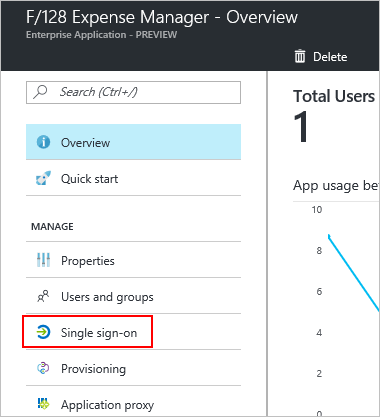
Kies voor de SSO-modus Aanmelding op basis van een wachtwoord.
Voer voor de URL voor aanmelding de URL in voor de pagina waar gebruikers hun gebruikersnaam en wachtwoord invoeren om zich buiten het bedrijfsnetwerk aan te melden bij uw app. De pagina kan de externe URL zijn die u hebt gemaakt bij het publiceren van de app via de toepassingsproxy.
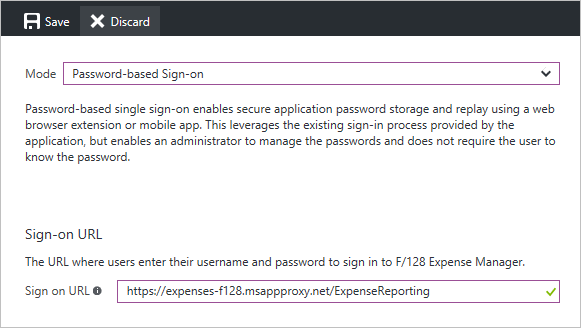
Selecteer Opslaan.
Selecteer de toepassingsproxy.
Wijzig het Pre-authenticatietype in Microsoft Entra ID en selecteer Opslaan.
Klik op Gebruikers en groepen.
Wijs gebruikers toe aan de toepassing en selecteer Gebruiker toevoegen.
Als u vooraf gedefinieerde referenties voor een gebruiker wilt opgeven, schakelt u het selectievakje vóór de gebruikersnaam in en selecteert u Referenties bijwerken.
Blader naar Identiteit>Applicaties>App-registraties>Alle applicaties.
Selecteer in de lijst de app die u hebt geconfigureerd voor eenmalige aanmelding met wachtwoord.
Selecteer Huisstijl.
Werk de URL van de startpagina bij met de aanmeldings-URL op de pagina wachtwoord-SSO en selecteer Opslaan.
Uw app testen
Ga naar de Mijn apps-portal. Meld je aan met je inloggegevens (of de inloggegevens voor een testaccount dat je hebt ingesteld en toegang heeft). Nadat u zich hebt aangemeld, selecteert u het pictogram van de app. Het openen van de Mijn apps-portal kan de installatie van de Mijn apps-browserextensie voor veilig aanmelden activeren. Als referenties vooraf zijn gedefinieerd, moet de verificatie voor de app automatisch plaatsvinden, anders moet u de gebruikersnaam of het wachtwoord voor het eerst opgeven.
Volgende stappen
- Meer informatie over andere manieren om Eenmalige aanmelding te implementeren
- Meer informatie over beveiligingsoverwegingen voor het op afstand openen van apps met Microsoft Entra-toepassingsproxy